Typy připojení ke službě Azure SQL Managed Instance
Platí pro:Azure SQL Managed Instance
Tento článek vysvětluje, jak se klienti připojují ke službě Azure SQL Managed Instance v závislosti na typu připojení. Ukázky skriptů pro změnu typů připojení jsou k dispozici níže spolu s aspekty souvisejícími se změnou výchozího nastavení připojení.
Typy připojení
Místní koncový bod virtuální sítě spravované instance Azure SQL podporuje následující dva typy připojení:
- Přesměrování (doporučeno): Klienti navážou připojení přímo k uzlu hostujícímu příslušnou databázi. Pokud chcete umožnit připojení s využitím přesměrování, musíte otevřít brány firewall a skupiny zabezpečení sítě (NSG), aby umožňovaly přístup na portech 1433 a 11000–11999. Při použití přesměrování místo proxy serveru se pakety přenášejí přímo do databáze, a díky tomu dochází k vylepšení latence a propustnosti. Dopad událostí plánované údržby komponenty brány je také minimalizován s typem přesměrování připojení v porovnání s proxy serverem, protože po navázání připojení nemají žádnou závislost na bráně.
- Proxy (výchozí): V tomto režimu používají všechna připojení komponentu brány proxy. Pokud chcete umožnit připojení, stačí otevřít pouze port 1433 pro privátní sítě a port 3342 pro veřejná připojení. Volba tohoto režimu může vést k vyšší latenci a nižší propustnosti, v závislosti na povaze úlohy. Události plánované údržby komponenty brány také přeruší všechna živá připojení v režimu proxy serveru. Důrazně doporučujeme zásady přesměrování připojení přes zásady připojení proxy serveru pro nejnižší latenci, nejvyšší propustnost a minimalizovaný dopad plánované údržby.
Veřejné i privátní koncové body do služby Azure SQL Managed Instance vždy fungují v režimu proxy bez ohledu na nastavený typ připojení.
Typ přesměrování připojení
V typu přesměrování připojení po navázání relace TCP do modulu SQL získá klientská relace cílovou virtuální IP adresu uzlu virtuálního clusteru z nástroje pro vyrovnávání zatížení. Následné pakety proudí přímo do uzlu virtuálního clusteru a obcházejí bránu. Následující diagram znázorňuje tento tok provozu.
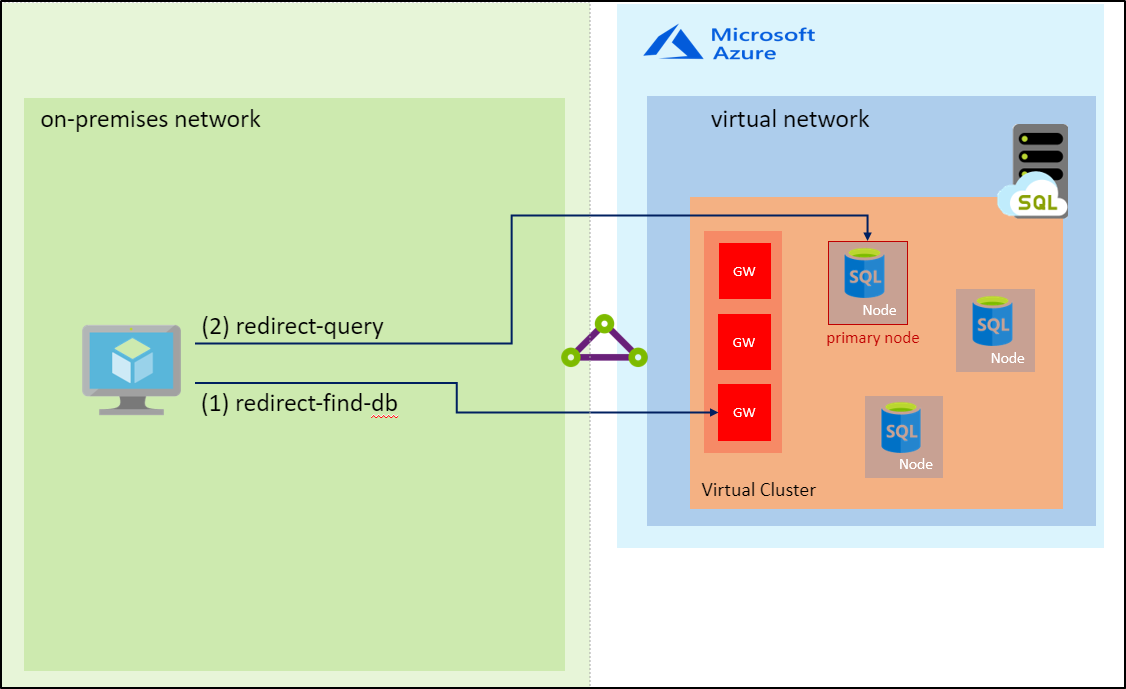
Důležité
Typ připojení pro přesměrování aktuálně funguje jenom pro místní koncový bod virtuální sítě. Bez ohledu na nastavení typu připojení se připojení přicházející přes veřejné nebo privátní koncové body zpracovávají pomocí typu připojení proxy.
Typ připojení proxy serveru
V typu připojení proxy se relace TCP vytvoří pomocí brány a všechny následné pakety procházejí přes ni. Následující diagram znázorňuje tento tok provozu.
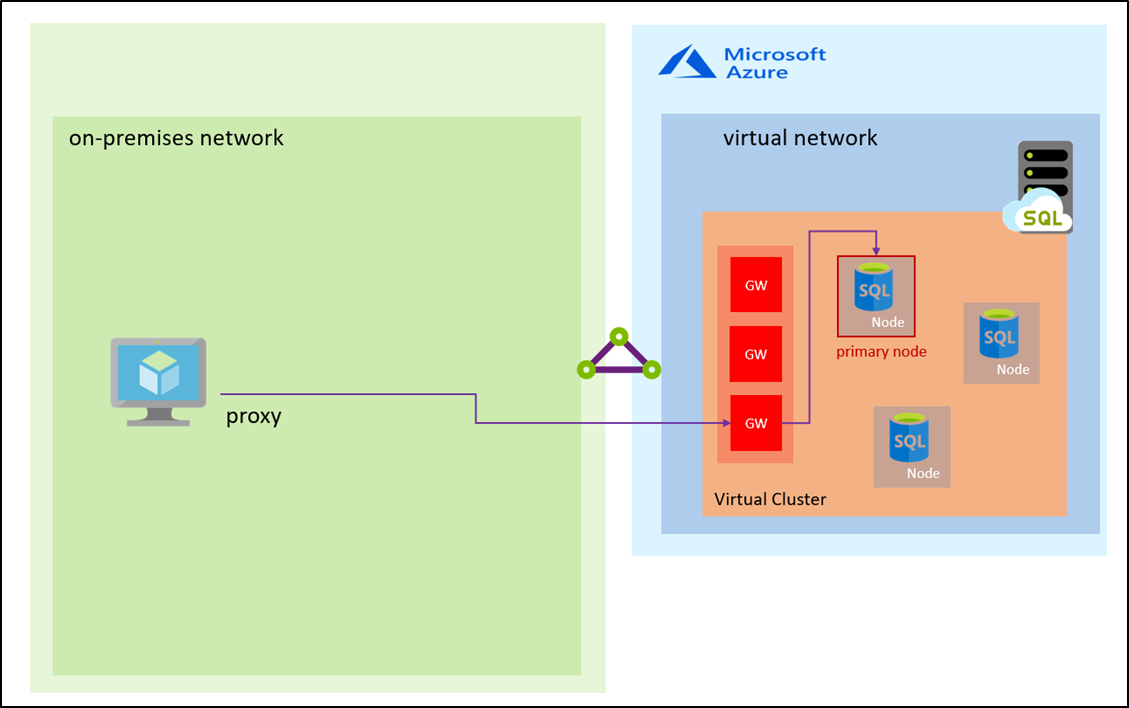
Změna typu připojení
Použití portálu: Pokud chcete změnit typ připojení pomocí webu Azure Portal, otevřete stránku virtuální sítě a pomocí nastavení Typ připojení změňte typ připojení a uložte změny.
Skript pro změnu nastavení typu připojení pomocí PowerShellu:
Poznámka:
Tento článek používá modul Azure Az PowerShell, což je doporučený modul PowerShellu pro interakci s Azure. Pokud chcete začít s modulem Az PowerShell, projděte si téma věnované instalaci Azure PowerShellu. Informace o tom, jak migrovat na modul Az PowerShell, najdete v tématu Migrace Azure PowerShellu z AzureRM na Az.
Následující skript PowerShellu ukazuje, jak změnit typ připojení spravované instance na Redirect.
Install-Module -Name Az
Import-Module Az.Accounts
Import-Module Az.Sql
Connect-AzAccount
# Get your SubscriptionId from the Get-AzSubscription command
Get-AzSubscription
# Use your SubscriptionId in place of {subscription-id} below
Select-AzSubscription -SubscriptionId {subscription-id}
# Replace {rg-name} with the resource group for your managed instance, and replace {mi-name} with the name of your managed instance
$mi = Get-AzSqlInstance -ResourceGroupName {rg-name} -Name {mi-name}
$mi = $mi | Set-AzSqlInstance -ProxyOverride "Redirect" -force
Další kroky
Váš názor
Připravujeme: V průběhu roku 2024 budeme postupně vyřazovat problémy z GitHub coby mechanismus zpětné vazby pro obsah a nahrazovat ho novým systémem zpětné vazby. Další informace naleznete v tématu: https://aka.ms/ContentUserFeedback.
Odeslat a zobrazit názory pro